win10快速启动怎么关闭?win10快速启动关闭不了的解决方法!
发布时间:2017-04-06 21:49:35 浏览数:
在Win10系统中,有用户反应无法关闭快速启动,这是怎么回事呢?出现这样的情况其实是正常现象,我们只需按一下步骤来操作即可解决。
步骤:小编比较啰嗦就从头开始说起
1、按下“Win+X”组合键打开快捷菜单,点击“电源选项”;
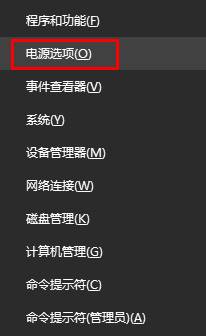
2、在电源选项界面左侧点击【选项电源按钮的功能】;
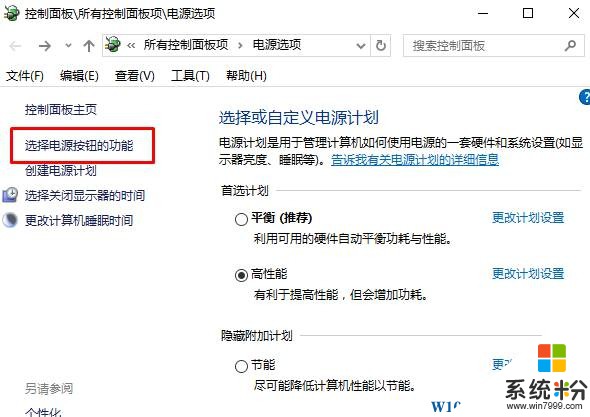
3、(重要步骤)点击顶端的【更改当前不可用的设置】;

4、将【启用快速启动】的勾去掉,点击保存即可。
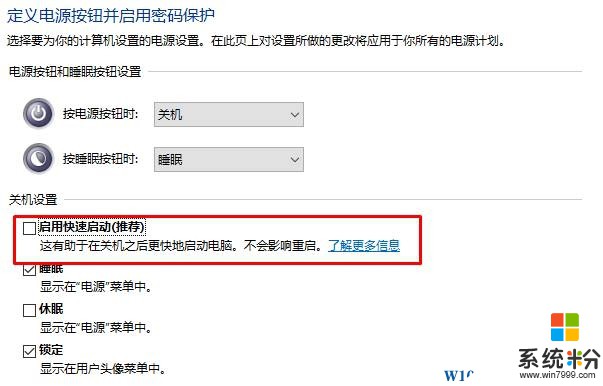
完成设置后重启计算机即可!许多用户无法设置是由于没有按照步骤3进行设置所致,无法关闭的用户请仔细看步骤3即可解决。
步骤:小编比较啰嗦就从头开始说起
1、按下“Win+X”组合键打开快捷菜单,点击“电源选项”;
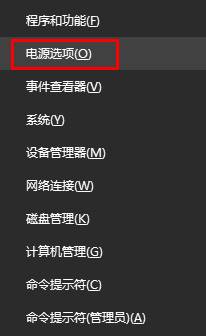
2、在电源选项界面左侧点击【选项电源按钮的功能】;
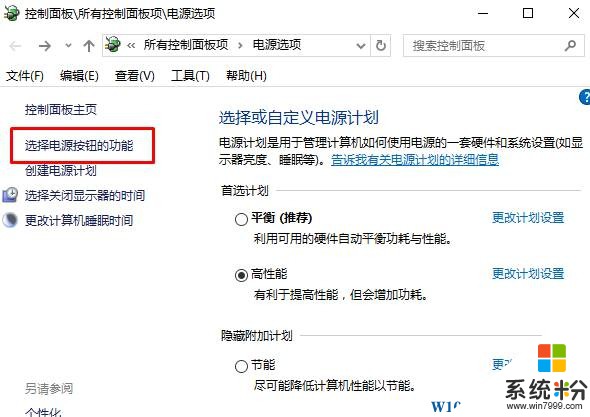
3、(重要步骤)点击顶端的【更改当前不可用的设置】;

4、将【启用快速启动】的勾去掉,点击保存即可。
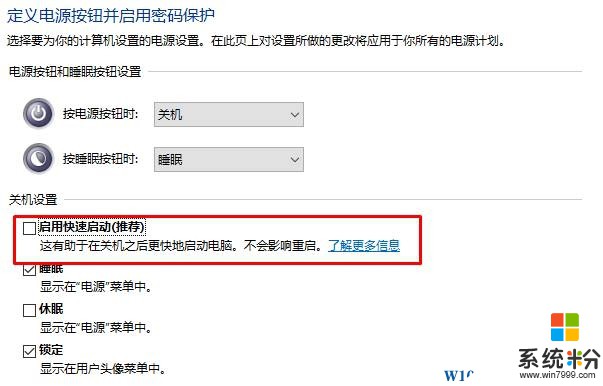
完成设置后重启计算机即可!许多用户无法设置是由于没有按照步骤3进行设置所致,无法关闭的用户请仔细看步骤3即可解决。